藍牙鼠標因為不需要占用usb接口,所以受到用戶喜愛,MagicMouse鼠標一般和蘋果電腦配對,都是蘋果公司的產品。mac電腦要使用藍牙鼠標之前,是需要進行配對連接的,有些用戶不知道具體的操作步驟,這邊跟小編一起來學習下mac電腦連接藍牙鼠標的方法。
操作步驟如下:
1、以MagicMouse鼠標為例,首先將鼠標開關打開,其他品牌的鼠標也一樣,將開關打開即可。

2、在Mac系統右上角可以看到藍牙標志,如果圖標是灰色狀態。請先打開Mac的藍牙功能,打開后可以看到“藍牙偏好設置”。
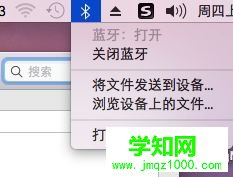
3、進入藍牙設置頁面,等待1~2分鐘就可以搜索到蘋果MagicMouse名字的藍牙設備了,因為蘋果的藍牙是開啟后自動進入配對狀態。如果其他品牌的藍牙鼠標可能需要按住特定按鍵才能開啟藍牙配對。

4、發現藍牙鼠標后,點擊配對即可,藍牙鼠標就連接成功了!
5、還可以進入“系統偏好設置”——“鼠標”選項進行鼠標指針跟蹤速度,點按速度等設置。如果是MagicMouse,還有相關觸控手勢可以設置。
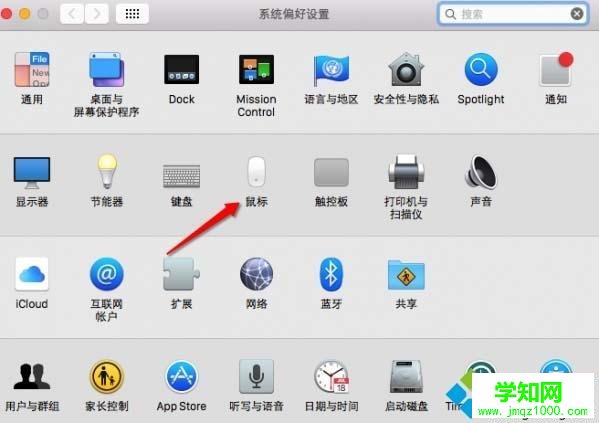
macbook與藍牙鼠標配對連接教程就是這樣子,操作步驟并不難,大家按照上面的步驟操作即可。
鄭重聲明:本文版權歸原作者所有,轉載文章僅為傳播更多信息之目的,如作者信息標記有誤,請第一時間聯系我們修改或刪除,多謝。
新聞熱點
疑難解答